
📋 목차
데스크탑 성능을 최적화하려면 각 부품의 성능을 고르게 향상시키는 것이 중요해요. 특히 CPU, RAM, 그래픽 카드 등 핵심 부품의 성능 개선이 필요하죠.
부품 교체와 더불어 저장 장치 업그레이드, 파워서플라이 점검, 공기 흐름 관리까지 종합적으로 고려하면 성능 저하 없이 쾌적한 컴퓨터 환경을 만들 수 있어요. 😊
⚙️ CPU 업그레이드 시 고려사항

CPU를 업그레이드할 때 가장 중요한 것은 메인보드 소켓과의 호환성이에요. 인텔과 AMD는 각각 다른 소켓을 사용하니, 같은 브랜드 안에서도 세대가 다를 경우 호환 문제가 발생할 수 있어요.
1. 메인보드의 CPU 소켓 규격을 확인해요. (예: LGA1700, AM5)
2. BIOS 업데이트 여부를 체크해요. 최신 CPU를 사용하려면 BIOS 업데이트가 필요할 때도 있어요.
3. 쿨링 솔루션도 고려해야 해요. 성능이 좋은 CPU일수록 발열이 커지기 때문에 쿨러 성능도 중요하답니다.
📝 CPU 업그레이드 체크리스트
| 항목 | 설명 |
|---|---|
| 소켓 호환성 | 메인보드와 CPU 소켓 일치 여부 |
| BIOS 업데이트 | 최신 CPU 사용을 위한 BIOS 버전 확인 |
| 쿨러 호환성 | 고성능 CPU의 발열 문제 고려 |
CPU 업그레이드는 성능 향상에 가장 직접적인 영향을 미쳐요. 하지만 메인보드와의 호환성 문제를 꼭 확인하고, 발열 관리도 중요하다는 점을 잊지 마세요! 😊
💾 메모리 확장과 듀얼 채널 활용

RAM을 확장하면 멀티태스킹 성능이 크게 향상돼요. 특히 듀얼 채널 구성을 활용하면 메모리 대역폭이 2배로 증가해 데이터 처리 속도가 빨라지죠.
1. 메인보드 슬롯 확인: 메모리 슬롯이 몇 개인지, 듀얼 채널 구성이 가능한지 체크해요.
2. 같은 용량과 속도의 RAM 사용: 듀얼 채널을 구성하려면 같은 용량과 클럭의 메모리 모듈을 사용해야 해요.
3. 슬롯 배열 맞추기: 보통 메인보드에서는 같은 색의 슬롯에 메모리를 장착하면 듀얼 채널로 작동해요.
RAM을 확장할 때는 메인보드의 메모리 지원 용량을 꼭 확인하고, 듀얼 채널 구성을 통해 성능을 극대화하는 것이 중요해요.
🔗 메모리 확장 체크리스트
| 항목 | 설명 |
|---|---|
| 슬롯 확인 | 메인보드 메모리 슬롯 수 확인 |
| 용량과 속도 일치 | 듀얼 채널을 위한 동일 사양 메모리 사용 |
| 슬롯 배열 | 같은 색상의 슬롯에 장착 |
메모리를 듀얼 채널로 구성하면 같은 용량이라도 체감 성능이 크게 향상돼요. 특히 고사양 게임이나 영상 편집에서는 필수랍니다! 😊
💽 SSD로 저장 장치 교체하기
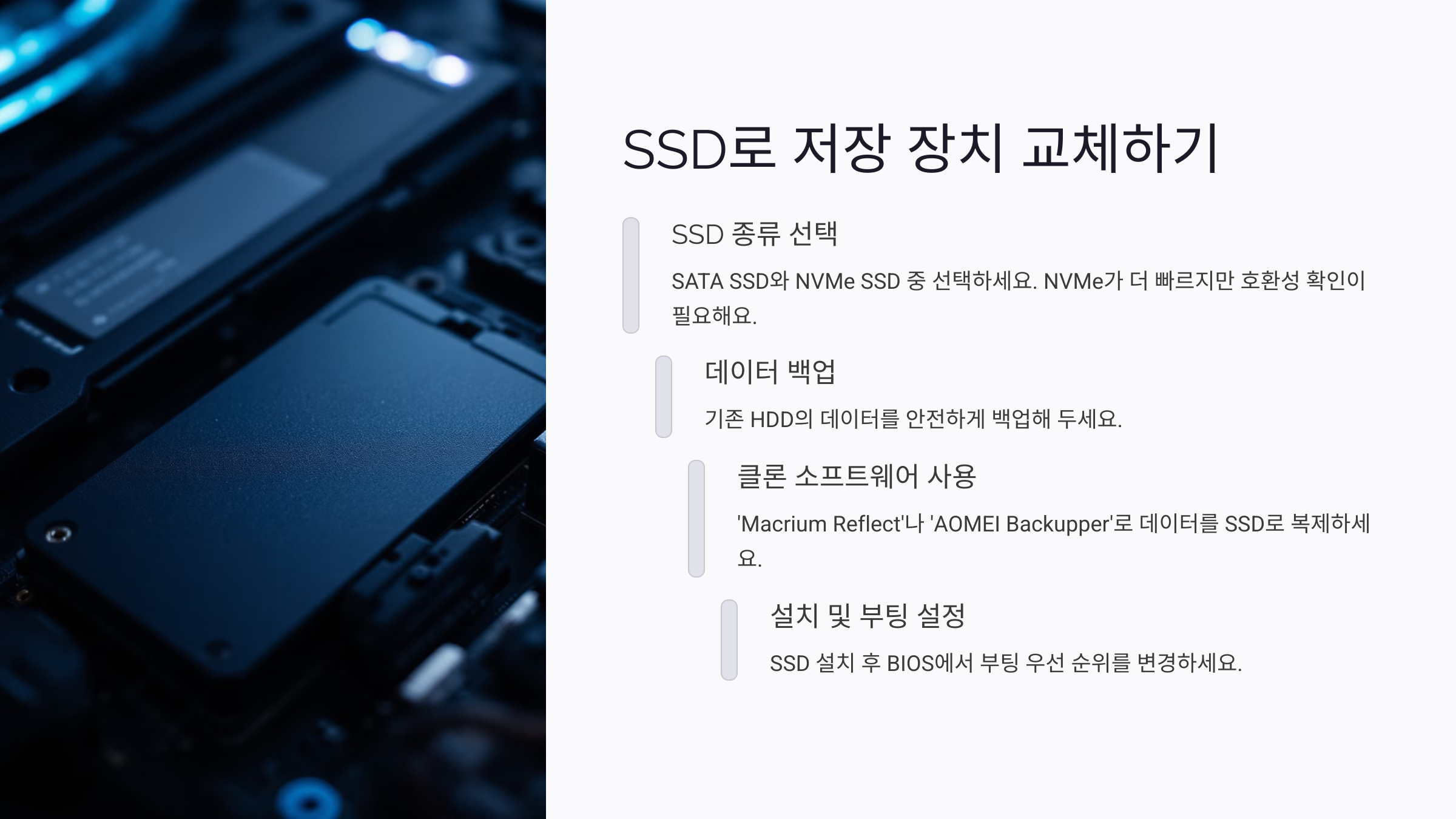
HDD를 SSD로 교체하면 속도 차이를 확실히 느낄 수 있어요. 부팅 속도와 프로그램 로딩 시간이 대폭 단축되며, 체감 성능 향상이 뚜렷하죠.
1. SSD 종류 선택: SATA SSD와 NVMe SSD 중 하나를 선택해요. NVMe SSD가 더 빠르지만 메인보드 호환성을 꼭 확인해야 해요.
2. 데이터 백업: 기존 HDD의 데이터를 안전하게 백업해 두세요.
3. 클론 소프트웨어 사용: 'Macrium Reflect'나 'AOMEI Backupper' 같은 소프트웨어로 데이터를 SSD로 복제해요.
4. 설치 및 부팅 설정: SSD를 설치한 후 BIOS에서 부팅 우선 순위를 SSD로 설정해요.
⚡ SSD 교체 시 고려사항 요약표
| 항목 | 설명 |
|---|---|
| SSD 종류 | SATA vs NVMe |
| 데이터 백업 | 기존 HDD 데이터 백업 필수 |
| 부팅 순서 | BIOS에서 SSD 우선 부팅 설정 |
SSD로 교체하면 특히 게임 로딩과 대용량 파일 처리 속도가 눈에 띄게 개선돼요. 요즘은 NVMe SSD가 가격 대비 성능이 좋아 많이 사용되고 있답니다! 😊
컴퓨터 사양 정확히 확인하는 방법
📋 목차윈도우 시스템 정보 보는 법CPU, GPU, RAM 정확히 확인하기작업관리자에서 실시간 모니터링외부 프로그램으로 세부 사양 파악게임 및 프로그램 권장사양 비교노트북과 데스크탑 사양 차이
smartinfo-tree.tistory.com
노트북 성능 최적화 꿀팁: 발열 관리부터 속도 개선까지
노트북 성능 최적화 꿀팁: 발열 관리부터 속도 개선까지
📋 목차냉각 패드와 팬 활용법전원 관리 설정 최적화불필요한 시작 프로그램 정리SSD와 HDD 성능 비교 및 활용그래픽 설정 최적화로 성능 향상윈도우 업데이트와 드라이버 관리노트북 최적화 관
smartinfo-tree.tistory.com
🎮 그래픽 카드 성능 향상 팁
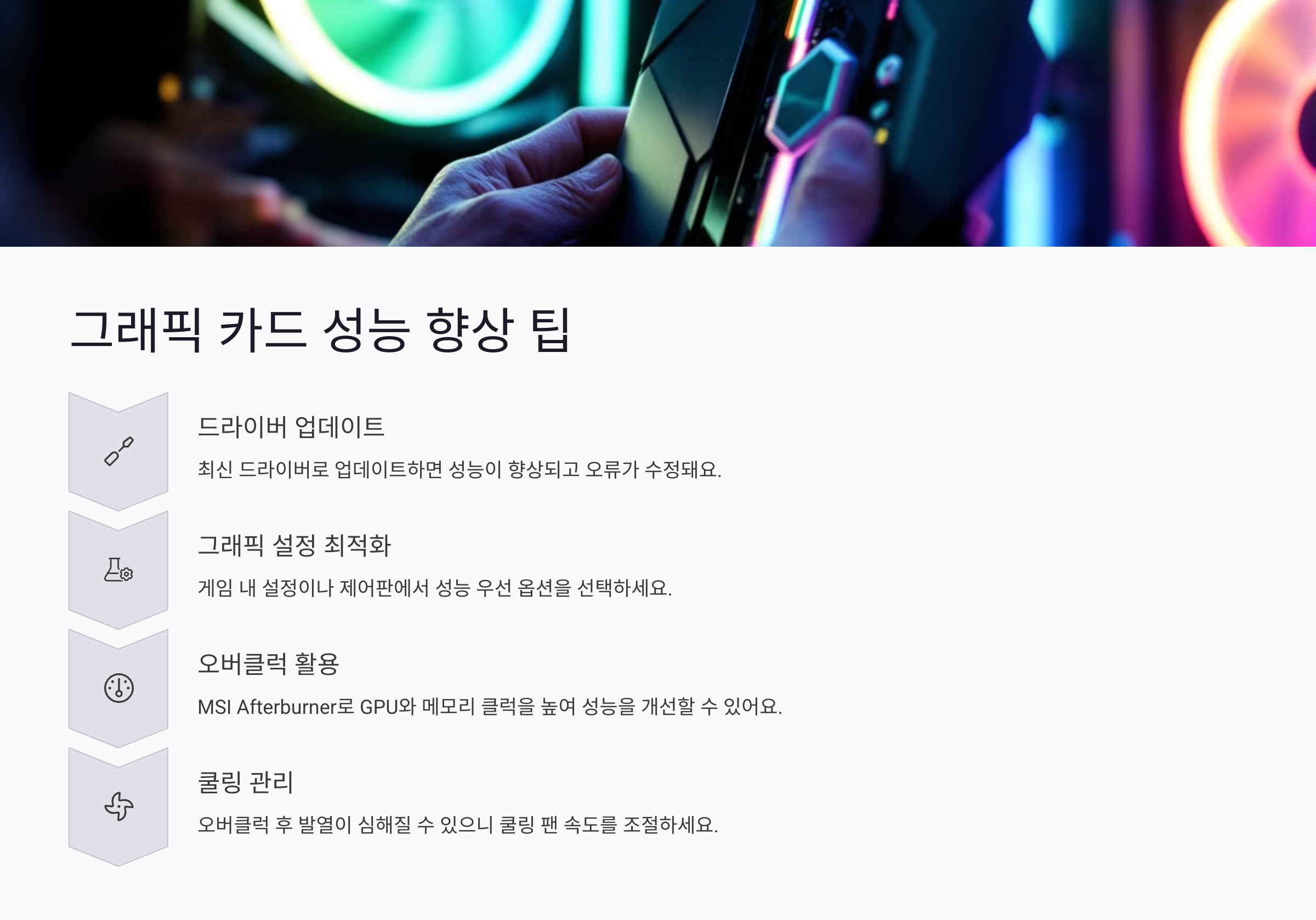
그래픽 카드는 게임과 영상 작업에 직결되는 중요한 부품이에요. 성능을 높이려면 적절한 드라이버 관리와 오버클럭 등이 필요해요.
1. 드라이버 업데이트: 최신 드라이버로 업데이트하면 성능 향상과 오류 수정 효과가 있어요. NVIDIA나 AMD 공식 사이트를 이용하세요.
2. 그래픽 설정 최적화: 게임 내 그래픽 설정을 낮추거나, 엔비디아 제어판에서 성능 우선 옵션을 선택해요.
3. 오버클럭 활용: MSI Afterburner와 같은 도구로 GPU 클럭과 메모리 클럭을 높여 성능을 개선할 수 있어요.
4. 쿨링 관리: 오버클럭 후 발열이 심해질 수 있으니 쿨링 팬 속도도 조절해야 해요.
🚀 그래픽 카드 성능 향상 체크리스트
| 항목 | 설명 |
|---|---|
| 드라이버 업데이트 | 공식 사이트에서 최신 버전 설치 |
| 설정 최적화 | 게임 내 옵션과 제어판 설정 조정 |
| 오버클럭 | MSI Afterburner 등 사용 |
그래픽 카드 성능 향상은 게임이나 영상 편집 성능을 확실히 높여줘요. 하지만 오버클럭 시 발열에 주의해야 해요. 적절한 쿨링이 필수랍니다! 😊
🔌 파워서플라이 용량 점검과 교체
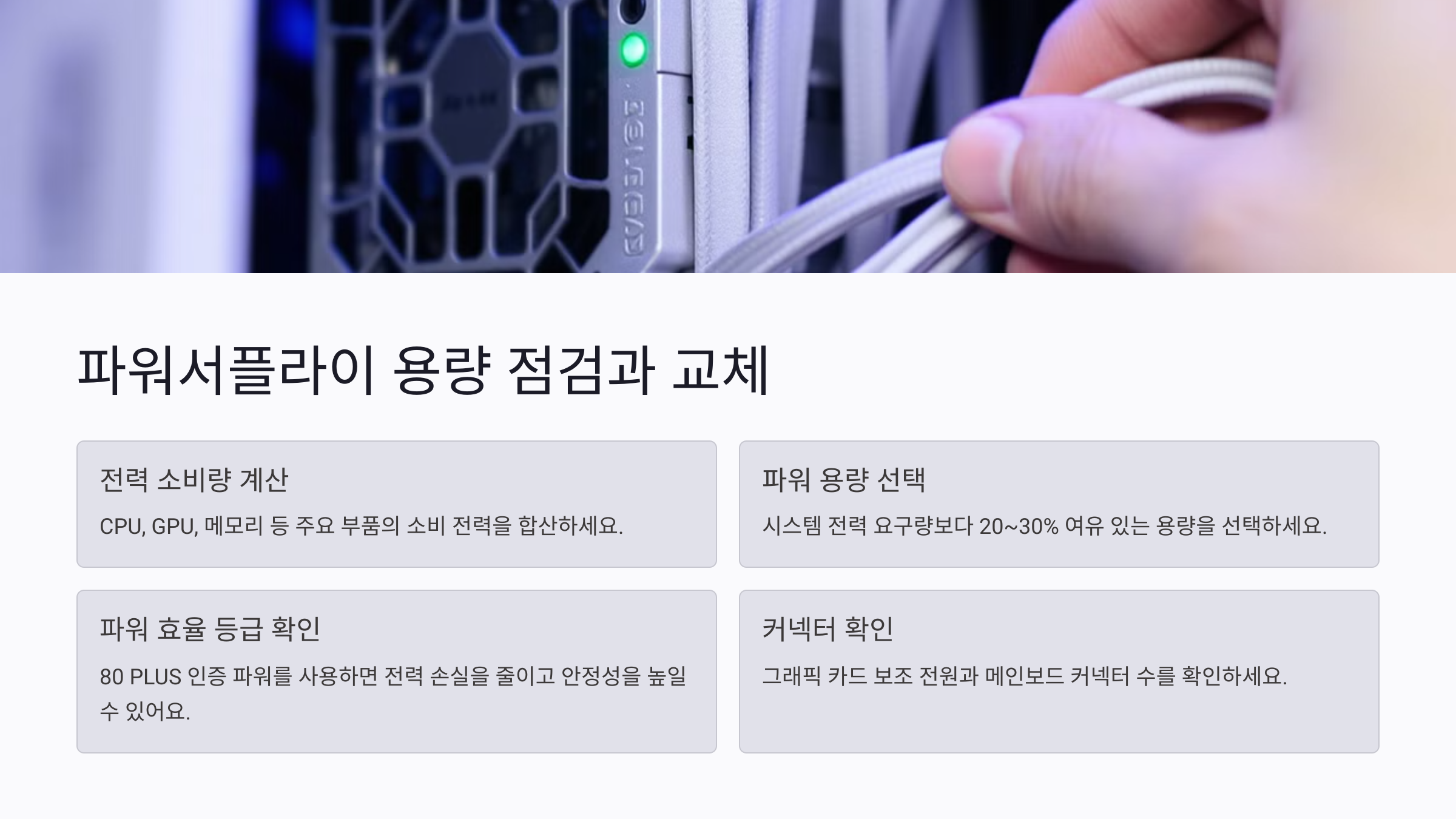
데스크탑 성능을 높이기 위해 부품을 업그레이드하다 보면 전력 부족 문제가 생길 수 있어요. 특히 고성능 CPU와 그래픽 카드는 더 많은 전력을 요구하죠.
1. 전력 소비량 계산: CPU, GPU, 메모리 등 주요 부품의 소비 전력을 합산해 필요한 파워 용량을 계산해요.
2. 파워 용량 선택: 일반적으로 시스템 전력 요구량보다 20~30% 여유 있는 용량을 선택해요.
3. 파워 효율 등급 확인: 80 PLUS 인증 파워를 사용하면 전력 손실을 줄여 안정성을 높일 수 있어요.
4. 커넥터 확인: 그래픽 카드 보조 전원과 메인보드 커넥터 수를 꼭 확인해요. 호환되지 않으면 추가 커넥터가 필요해요.
🔋 파워서플라이 교체 체크리스트
| 항목 | 설명 |
|---|---|
| 소비 전력 확인 | CPU와 GPU 전력 요구량 합산 |
| 용량 여유 | 계산값보다 20~30% 여유 있는 파워 선택 |
| 효율 등급 | 80 PLUS 인증 파워 사용 |
| 커넥터 확인 | 그래픽 카드와 메인보드 호환 체크 |
파워서플라이를 선택할 때는 단순히 용량만이 아니라 안정성도 중요한 요소예요. 고성능 PC일수록 전력 소모가 크기 때문에, 넉넉한 용량의 파워를 사용하는 것이 안전하답니다! 😊
🌀 케이스 내부 청소와 공기 흐름 관리
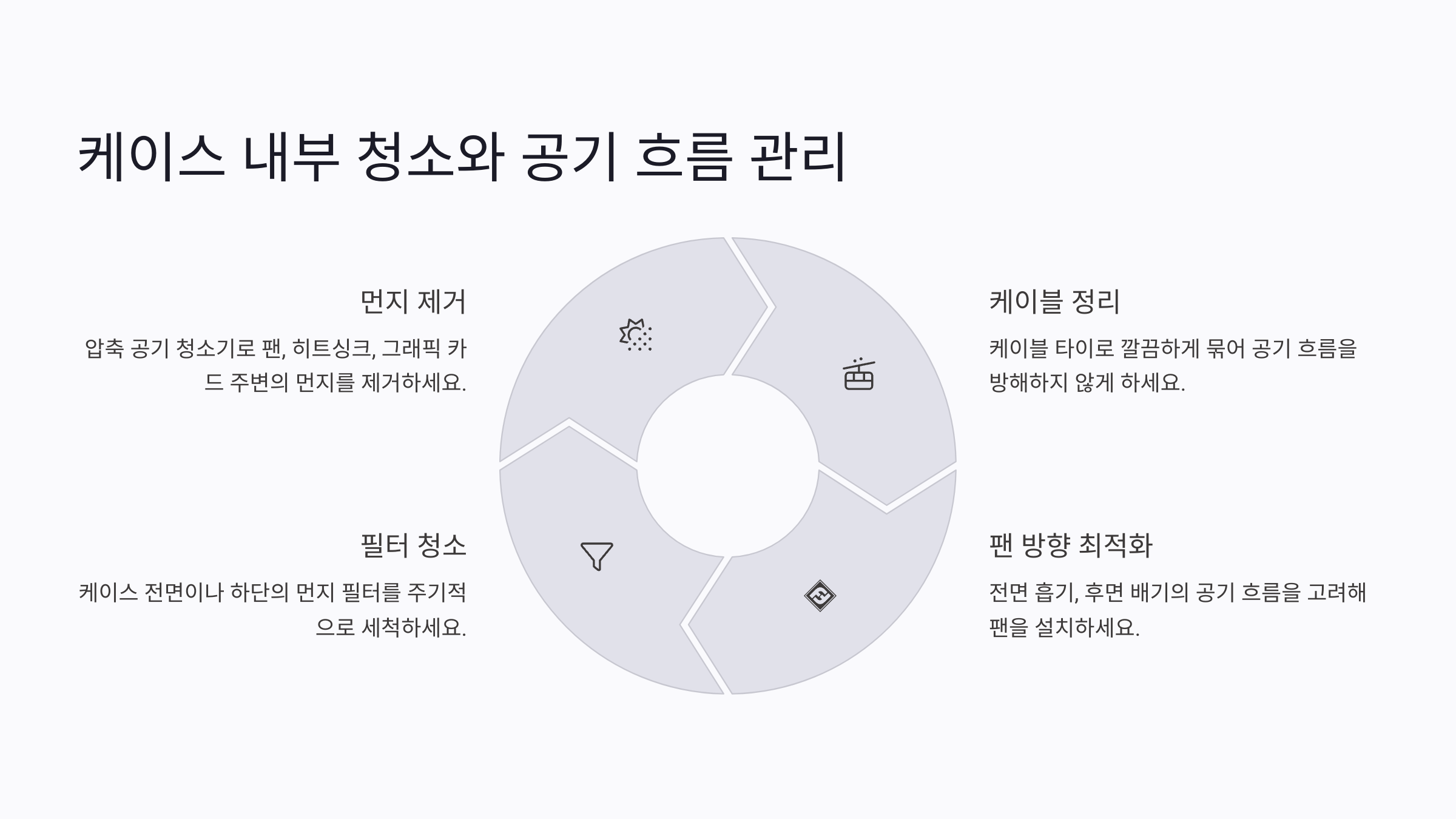
컴퓨터 성능 유지의 기본은 내부 청소와 공기 흐름 관리예요. 먼지가 쌓이면 발열 문제로 성능이 저하될 수 있으니, 주기적으로 관리하는 것이 중요해요.
1. 먼지 제거: 압축 공기 청소기를 사용하여 팬, 히트싱크, 그래픽 카드 주변의 먼지를 제거해요.
2. 케이블 정리: 케이블이 엉켜있으면 공기 흐름이 방해돼요. 케이블 타이로 깔끔하게 묶어 정리해요.
3. 팬 방향 최적화: 전면 흡기, 후면 배기의 공기 흐름을 고려해 팬을 설치해요.
4. 필터 청소: 케이스 전면이나 하단의 먼지 필터를 주기적으로 세척해요.
🧼 청소와 공기 흐름 관리 요약표
| 항목 | 설명 |
|---|---|
| 압축 공기 청소 | 팬과 히트싱크 주변 먼지 제거 |
| 케이블 정리 | 케이블 타이로 깔끔하게 묶기 |
| 팬 방향 | 흡기와 배기 방향 맞추기 |
| 먼지 필터 청소 | 주기적으로 필터 세척 |
내부 청소와 공기 흐름 관리만 잘해도 발열로 인한 성능 저하를 줄일 수 있어요. 여름철에는 특히 신경 써야 한답니다! 😊
❓ 데스크탑 업그레이드 관련 자주 묻는 질문 (FAQ)
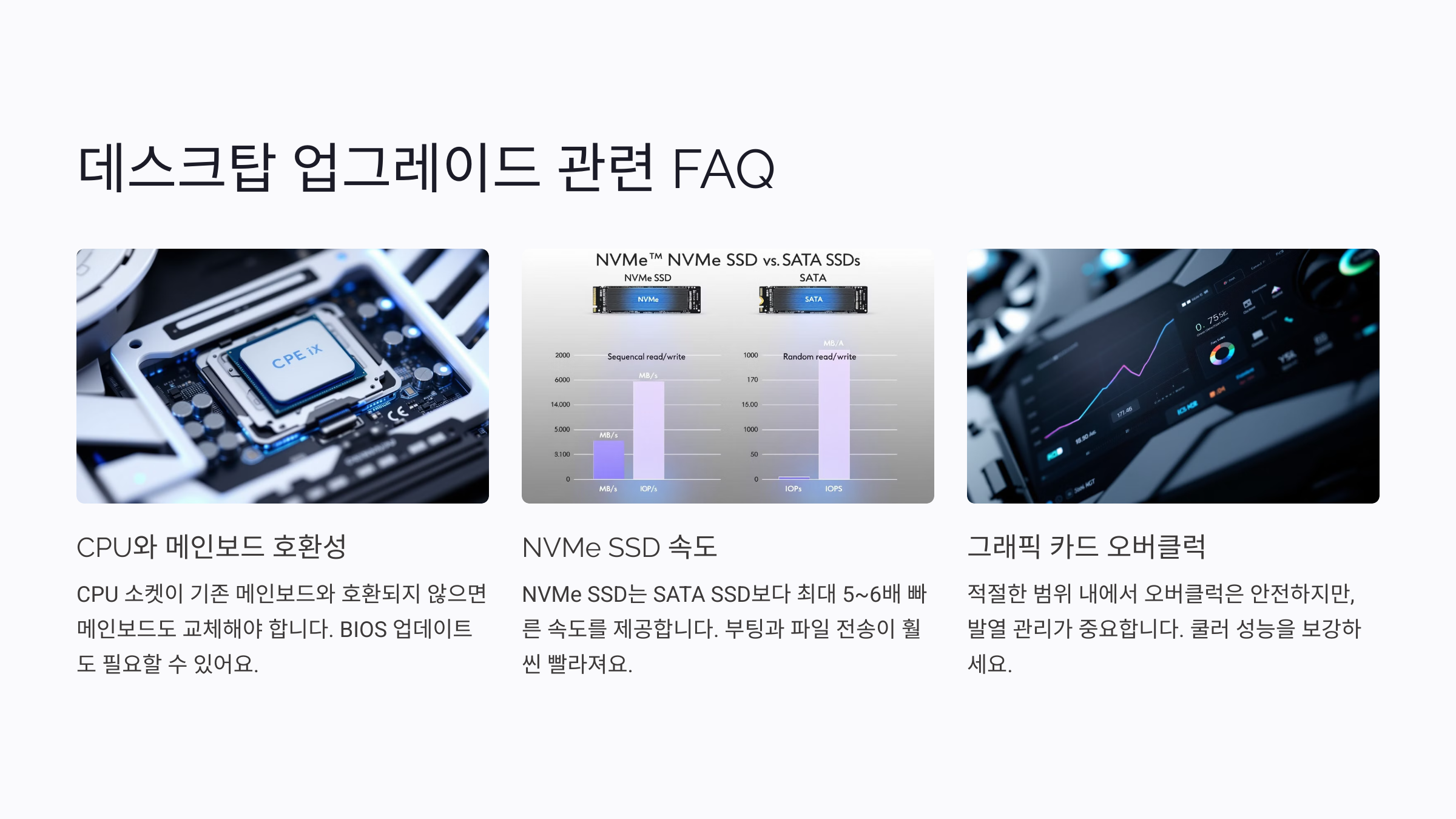
Q1. CPU를 업그레이드할 때 메인보드를 꼭 바꿔야 하나요?
A1. 아니요, 하지만 CPU 소켓이 기존 메인보드와 호환되지 않으면 바꿔야 해요. 최신 CPU는 BIOS 업데이트도 필요할 수 있으니 확인하세요.
Q2. 메모리를 듀얼 채널로 구성하면 성능 차이가 큰가요?
A2. 네, 특히 멀티태스킹과 게임 환경에서 데이터 전송 속도가 빨라지기 때문에 체감 성능 향상이 큽니다.
Q3. SSD를 NVMe로 바꾸면 얼마나 빨라지나요?
A3. SATA SSD보다 최대 5~6배 빠른 속도를 제공해요. 특히 부팅 속도와 대용량 파일 전송 속도에서 큰 차이를 느낄 수 있어요.
Q4. 그래픽 카드 오버클럭은 안전한가요?
A4. 적절한 범위 내에서 오버클럭을 한다면 안전하지만, 발열 관리가 중요해요. 쿨러 성능을 보강하거나 팬 속도를 조절하세요.
Q5. 파워서플라이 용량은 얼마나 여유를 두어야 할까요?
A5. 전체 소비 전력의 20~30% 여유를 두는 것이 좋아요. 고사양 그래픽 카드를 사용하는 경우 특히 중요합니다.
Q6. 케이스 내부 먼지가 성능에 영향을 주나요?
A6. 네, 먼지로 인해 발열이 증가하면 CPU와 GPU 성능 저하나 다운클럭이 발생할 수 있어요. 정기적인 청소가 필수예요.
Q7. 업그레이드 후 성능이 오히려 떨어졌어요. 이유가 뭘까요?
A7. 드라이버 호환 문제나 BIOS 설정 오류일 가능성이 높아요. 최신 드라이버 설치와 BIOS 업데이트를 먼저 점검해보세요.
Q8. 그래픽 카드와 CPU를 동시에 업그레이드해야 할까요?
A8. 게임이나 그래픽 작업 중심이라면 그래픽 카드 우선, 멀티태스킹이나 작업용이라면 CPU 우선이에요. 용도에 따라 결정하세요.
컴퓨터 사양 정확히 확인하는 방법
📋 목차윈도우 시스템 정보 보는 법CPU, GPU, RAM 정확히 확인하기작업관리자에서 실시간 모니터링외부 프로그램으로 세부 사양 파악게임 및 프로그램 권장사양 비교노트북과 데스크탑 사양 차이
smartinfo-tree.tistory.com
노트북 성능 최적화 꿀팁: 발열 관리부터 속도 개선까지
노트북 성능 최적화 꿀팁: 발열 관리부터 속도 개선까지
📋 목차냉각 패드와 팬 활용법전원 관리 설정 최적화불필요한 시작 프로그램 정리SSD와 HDD 성능 비교 및 활용그래픽 설정 최적화로 성능 향상윈도우 업데이트와 드라이버 관리노트북 최적화 관
smartinfo-tree.tistory.com